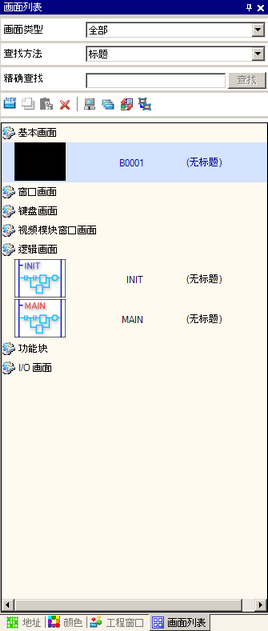
在列表中显示创建的画面。
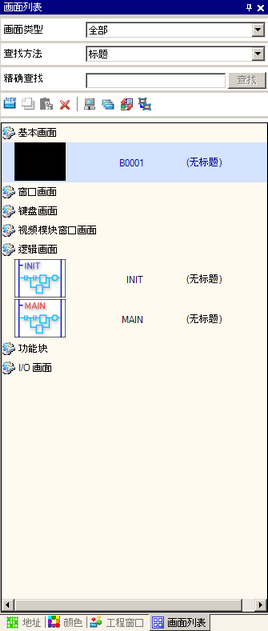
画面类型
从[全部]、[基本画面]、[窗口画面]、[键盘画面]、[视频模块窗口画面]、[逻辑画面]、[功能块]或[I/O画面]中选择画面列表。
查找方法
从[画面号]或[标题]中选择画面查找方法。
精确查找
输入最多128个字符的查找关键词。
操作图标
新建画面![]()
显示[新建画面]对话框。
复制![]()
复制选定画面。
粘贴![]()
在画面列表上粘贴复制的画面。
删除![]()
从工程中删除选定画面。
属性更改![]()
将弹出如下对话框。可以更改画面号、标题和其他设置。
有关各设置项的更多信息,请参阅下面的内容。
![]() 3.9.6.1 画面 - 新建画面
3.9.6.1 画面 - 新建画面
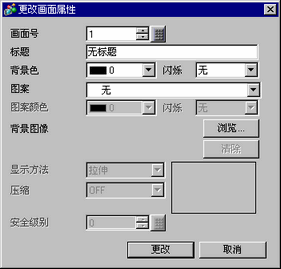
![]()
只有当启动专家模式时,才能配置页眉/页脚绘图设置。
![]() 3.9.2.1 工程信息 - 文件信息
3.9.2.1 工程信息 - 文件信息
对于基本和窗口画面,一次可以更改多个画面属性,[画面]号和[标题]除外。使用[Shift]或[Ctrl]键以及点击画面,选择想从[画面列表]窗口中更改的画面,然后点击[更改属性]图标。
您一次可以更改一种画面(基本或窗口画面)的属性。可以更改有相同[嵌套]属性的画面属性。如果使用[精确查找]减少图形列表,只能更改[画面列表]中可见的画面属性。
如果使用密码设置所选的画面,更改它的属性需要输入密码。对多个画面进行安全设置时,请输入所选画面中最高级别的安全密码。
如果选择[键盘画面]或[视频模块窗口画面],可选择的项目仅包括[画面号]和[标题]。
更改画面号
打开以下对话框,可以在这里更改画面号或复制多个画面。此属性适用于基本画面、窗口画面或键盘画面。
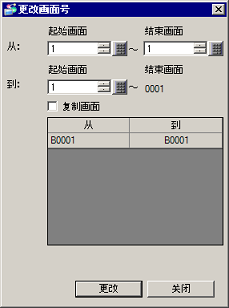
从
设置您希望复制或更改画面号的画面的开始画面号和结束画面号。
到
复制画面和更改画面号时,设置复制画面或更改画面号的开始画面。
复制画面
当取消勾选该复选框时,画面号将更改。下列项目的画面号将更改为定义的画面号。
如果勾选了此复选框,定义的画面将被复制。下列项目的画面号不会更改。
调用画面
画面切换开关
选择列表更改画面
触发操作更改画面
窗口部件的窗口号
数据显示器弹出键盘(创建自己的弹出键盘时的键盘画面)
键盘部件(更改键盘)
图片显示器(使用[常量]值指定基本画面时)
文本报警 [子显示] 画面切换 (使用[常量]值指定时)
![]()
即使没有勾选此复选框,下面设置的画面号也不会自动更改。更改完整批画面号后,根据要求逐一更改以下项目的画面号。
D脚本中的[画面调用]函数
[通用设置] - [报警设置] - [子显示画面号]
在[通用设置]中,[全局D脚本]或[扩展脚本]中的[画面调用]函数
[系统设置]的[显示设置]选项卡中,[初始画面号]
[系统设置]的[模式]选项卡中,[全局窗口操作]被设置为[直接]
画面号列表
如果取消勾选[复制画面]复选框,将显示更改画面号之前和之后的画面号范围。如果勾选了该复选框,将显示复制源画面和复制目标画面。
如果画面已经在[到]字段中定义的画面范围内,这些值将以红色字体显示。不能更改或覆盖红色字体的画面号。
显示模式切换![]()
更改画面列表是否显示画面的缩略图。
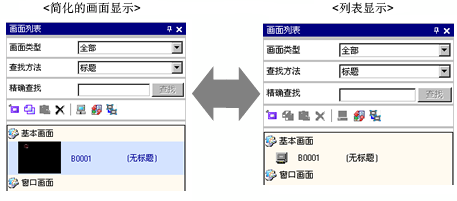
分层显示![]()
分层显示画面。
画面列表
显示工程中现有画面的列表。另外用图标表示画面是否使用了页眉、页脚和动画功能。双击要浏览的画面行,画面将显示在右侧编辑区。
还可以选择一个画面后复制或删除它。
![]()
可以将[画面列表]中的基本画面拖放到窗口画面、键盘画面或其他基本画面的画面编辑区。如需更改基本画面,选择希望放置的画面,然后将其拖放到编辑区中显示的基本画面中。窗口画面、键盘画面、视频模块窗口画面只能被拖放到基本画面。